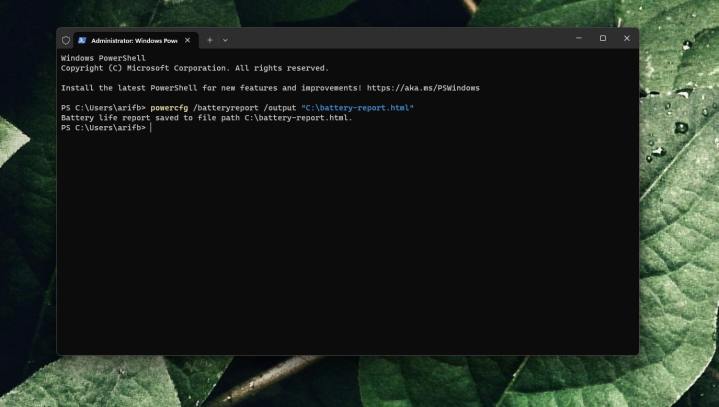Mac’te “Zip Genişletilemiyor” Hatası Nasıl Düzeltilir
Zip, .zip dosya adıyla gösterilen, dosyaları sıkıştırmak için yaygın olarak kullanılan bir formattır. İnsanlar, daha erişilebilir depolama için bir dosyanın boyutunu büyük ölçüde azaltmak veya e-postanın boyut sınırlamalarına uymak için zip dosyalarını kullanır. Dosyalar açıldığında, normal boyutlarına ve işlevlerine geri dönerler. Ancak sıkıştırmayı açma işlemi sırasında bazı yaygın hatalar meydana gelebilir. Bu makale, zip dosyalarını […]

Zip, .zip dosya adıyla gösterilen, dosyaları sıkıştırmak için yaygın olarak kullanılan bir formattır. İnsanlar, daha erişilebilir depolama için bir dosyanın boyutunu büyük ölçüde azaltmak veya e-postanın boyut sınırlamalarına uymak için zip dosyalarını kullanır.
Dosyalar açıldığında, normal boyutlarına ve işlevlerine geri dönerler. Ancak sıkıştırmayı açma işlemi sırasında bazı yaygın hatalar meydana gelebilir.
Bu makale, zip dosyalarını genişletirken oluşan hatalar hakkında daha fazla bilgi verir ve zipten çıkarma sorununuza çözümler sağlar.
Bir Mac Aygıtında “Zip Genişletilemiyor” İçin Yaygın Düzeltmeler
Birkaç yaygın hata, Mac’inizde zip dosyalarınızı genişletirken sorunlara neden olabilir.
1 numara. İndirme Tamamlanmadı
Zip dosyası doğru şekilde indirilmezse, dosyayı genişletirken hatalar alabilirsiniz. Tipik olarak, indirme sırasında internetinizde bir kesinti olursa bu meydana gelir. İndirme yaptığınız pencereden çok hızlı çıkarsanız da tamamlanmamış bir indirme yaşayabilirsiniz. Bu, indirme kaynağı ile Mac’iniz arasındaki bağlantıyı bozmuş olabilir.
Eksik bir indirmenin hatanızın kaynağı olduğunu düşünüyorsanız, dosyayı tekrar indirmeyi deneyin.
2 numara. İzinler
Bir zip dosyasını genişletmek için izne ihtiyacınız var. Dosyayı bir web sitesinden indirdiyseniz, muhtemelen dosyanın herhangi bir izni yoktur. Dosyayı herkese açık olmayan bir kaynaktan aldıysanız, onlara zip dosyasında özel izinler olup olmadığını sormanız gerekir. Eğer öyleyse, size onu açıp yeniden göndermeniz için izin vermeleri gerekir.
#3. Şifre Koruması
Bazı sıkıştırılmış klasörler/dosyalar, bunların kilidini açmak için parola gerektirir. Sahibi genellikle şifreyi sitede veya indirme sayfasında bir yere gönderir.
#4. Dosya boyutu
Orijinal sıkıştırılmış dosya çok büyükse, Mac’iniz onu açamaz. Büyük dosyaları açmak için Terminal’i kullanmanız gerekecek. Terminali kullanarak büyük zip dosyalarını nasıl genişleteceğinizi öğrenmek için aşağıdaki ek bölümlere bakın.
# 5. Eksik Sıkıştırma
Orijinal sıkıştırma düzgün yapılmadıysa, bir zip dosyasını genişletmekte zorluk yaşayabilirsiniz. Sıkıştırma işlemini kesintiye uğratabilecek yaygın faktörler, bilgisayarın aniden kapanması, elektrik kesintisi olması veya dosyanın orijinal konumundan taşınması olabilir.
Sıkıştırma işlemi sırasında herhangi bir kesinti olursa dosya zarar görür. Ne yazık ki, sıkıştırma sırasında zarar görmüş bir zip dosyasını düzeltmenin bir yolu yoktur. Orijinal dosyaya dönmeli ve sıkıştırma işlemini yeniden başlatmalısınız. Bu, sorunu çözmelidir.
Genişletilemiyor ile İlişkili Hata 1 Nedir?
Mac’inizde bir zip dosyasını genişletmeye çalıştıysanız ve Arşiv Yardımcı Programı hata kutusunu aldıysanız, sonuç olarak muhtemelen “Hata 1-İşleme izin verilmedi” mesajı almışsınızdır. Bu, genişletme başarısız olduğunda en yaygın zip hatalarından biridir. Bu başarısız genişletmenin nedenleri, bu makalede yukarıda listelenen nedenlerden herhangi biri olabilir. Bu hata mesajını alırsanız, sıkıştırılmış dosyayı Mac’inizin Terminali aracılığıyla açın.
Bir dosyayı Terminal’de açmak için:
- Açık “Bulucu” Mac’inizdeki üst menüde ve şuraya gidin: “Uygulamalar.”
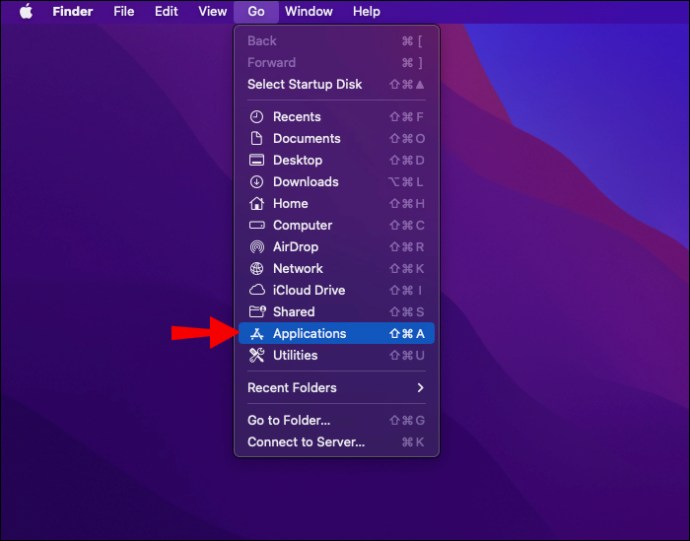
- Şuraya git: “Araçlar” dosya.
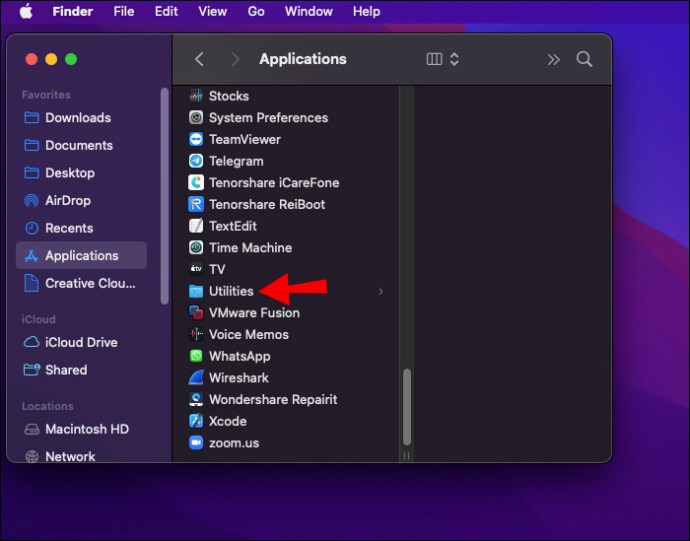
- üzerine çift tıklayın “Terminal.”
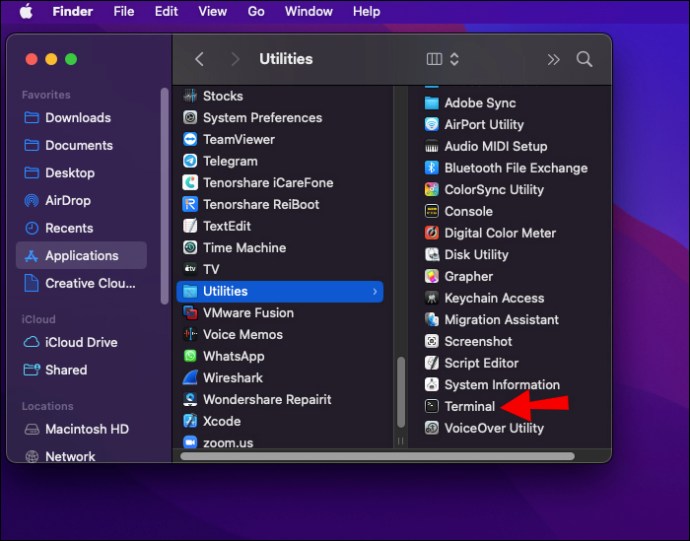
- Aşağıdaki komutu tırnak işaretleri olmadan kopyalayın/yapıştırın:
“Unzip [filename].zip” Yer değiştirmek “filenameGenişletmeye çalıştığınız dosyanın adıyla.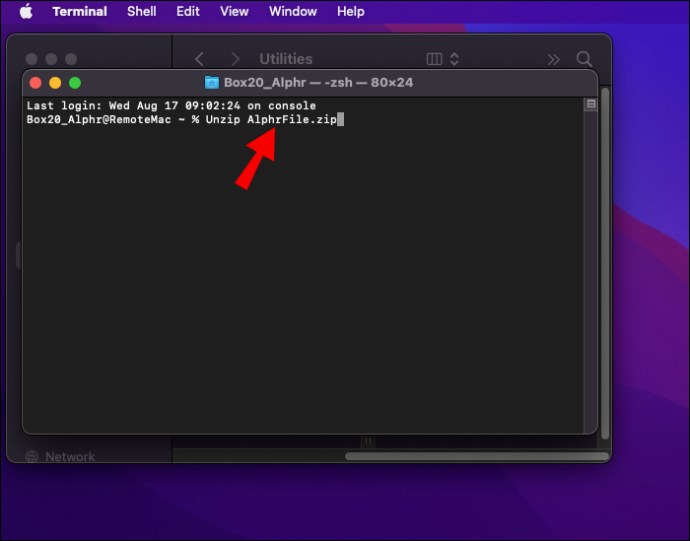
- Basmak “Girmek” klavyenizde.
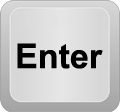
Dosyanız hemen zipten çıkmaya başlamalıdır. Terminal zip dosyasını açamıyorsa indirme hatasıyla karşılaşabilirsiniz.
Zip dosyasını Mac’inize yeniden indirin ve tekrar açmayı deneyin. Hata bir indirme hatasından kaynaklanıyorsa dosya sorunsuz bir şekilde genişleyecektir.
Error 79 Zip Hatası Nedir?
Arşiv Yardımcı Programı, bir zip dosyasını genişletmeye çalışan birçok Mac kullanıcısına aşağıdaki hata kodunu verir: “Hata 79-Uygun olmayan dosya türü veya biçimi.” Büyük olasılıkla, bu hatayı zip dosyası indirme işlemi kesintiye uğradığı veya düzgün çalışmadığı için alıyorsunuz. Dosyayı Mac’inize yeniden indirmeyi deneyin. Zip dosyasını yeniden indirdiğinizde, indirdiğiniz web sitesini kapatmayın. Hata tekrarlanırsa, bir sonraki en iyi seçeneğiniz dosyayı Mac’inizin Terminalini kullanarak açmaktır.
Terminalde bir zip dosyasını genişletmek için:
- basın ve basılı tutun “Komut + Boşluk” anahtarlar. Spotlight uygulaması açılacaktır.
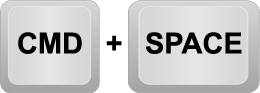
- Tip “
Terminal“ Spotlight arama çubuğuna girin ve “Girmek” anahtar.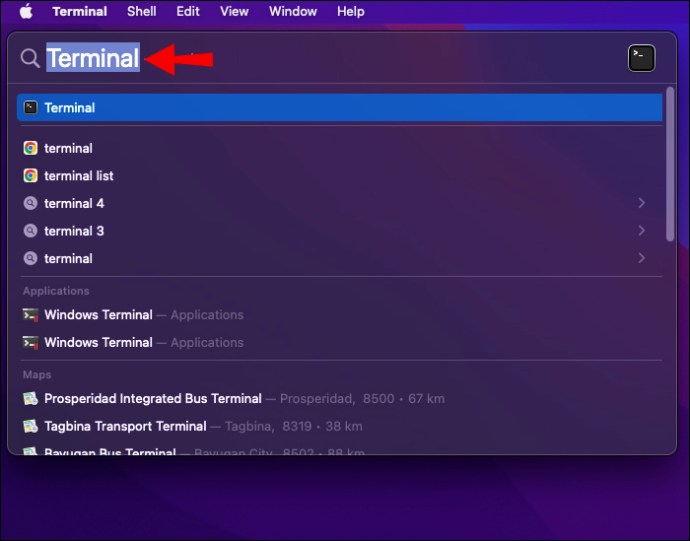
- Terminal açıldığında, aşağıdakileri tırnak işaretleri olmadan kopyalayıp yapıştırın:
“unzip [filename].zip” Yer değiştirmek “[[filename]” zip dosyasının adıyla.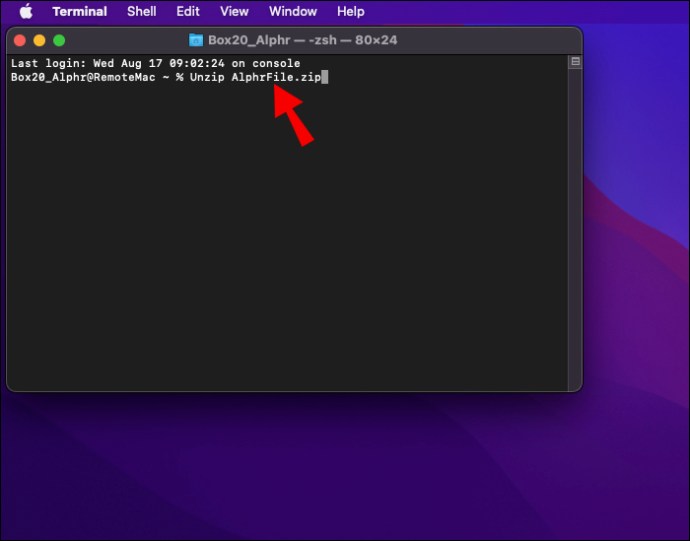
- Basmak “Girmek” klavyenizde.
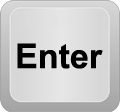
Dosyanız genişlemeye başlamalıdır.
“Böyle Bir Dosya veya Dizin Yok” Hatasını Düzeltme
Mac’te bir zip dosyasını genişletmek, “Hata 2-Böyle Bir Dosya veya Dizin Yok.” Bu hata, Arşiv Yardımcı Programının dosya adını anlamamasından ve ardından dosyanın var olmadığını düşünmesinden kaynaklanır. Bu hatayı düzeltmenin en iyi yolu dosyayı tekrar indirmektir. Bilgisayarın uyku moduna geçmesine veya indirme yaptığınız web sitesinden ayrılmamasına çalışın.
Yeni zip dosyasını indirdikten sonra açabilirsiniz.
Hata 22’yi Düzeltme
Bir zip dosyasını genişletirken, bazı kişiler standart bir hata alıyor: “Hata 22-Geçersiz Bağımsız Değişken.” Bu hataya genellikle önemsiz dosyaların bilgisayarınıza müdahale etmesi neden olur. Önemsiz dosyalarla baş etmenin en iyi yolu onları silmektir. Mac’inizdeki önbelleği silerek Hata 22’yi çözebilirsiniz. Aşağıdaki adımları kullanın:
- Başlat “Bulucu” pencere ve tıklayın “Gitmek.”
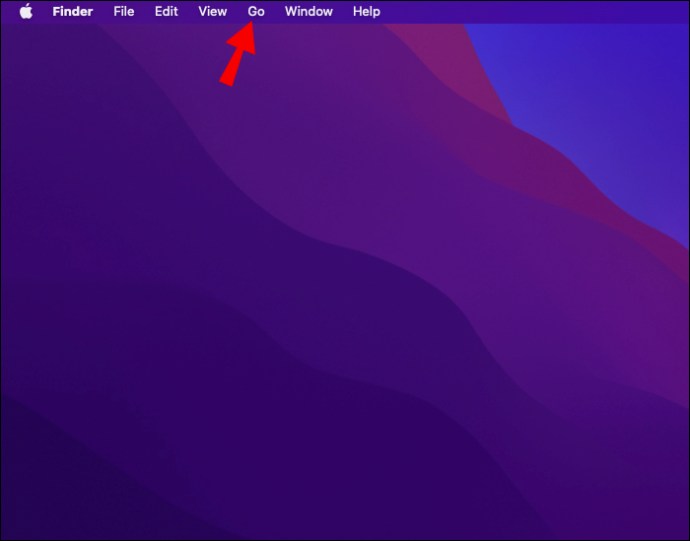
- Seçme “Klasöre git.”
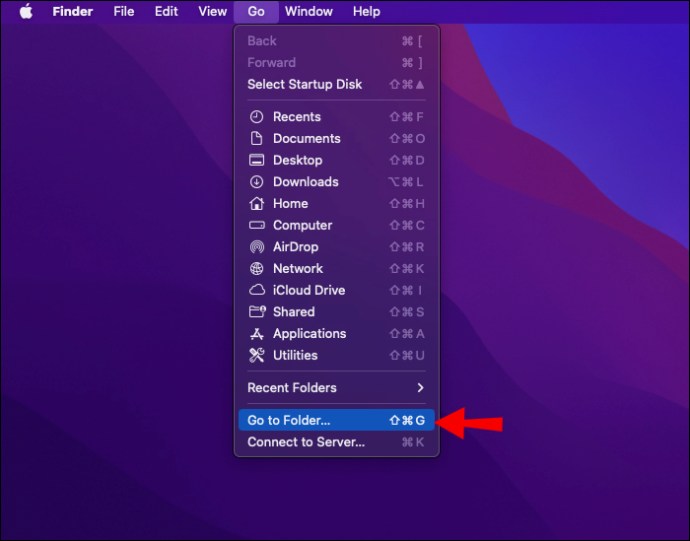
- Tip Metin kutusuna “~/Library/Caches” yazın ve Enter tuşuna basın.
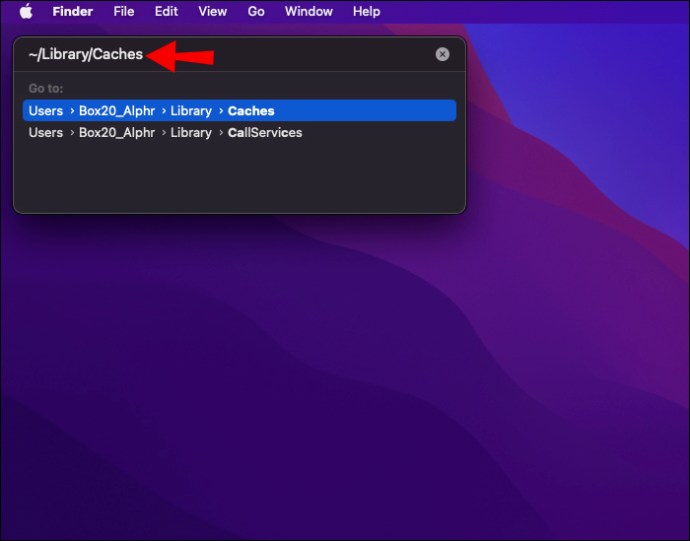
- Ekranınızda bir dizi klasör görünecektir. Her klasöre tıklamanız ve oradaki dosyaları silmeniz gerekir. Uygulama hatalarına neden olabileceğinden lütfen klasörü silmeyin.
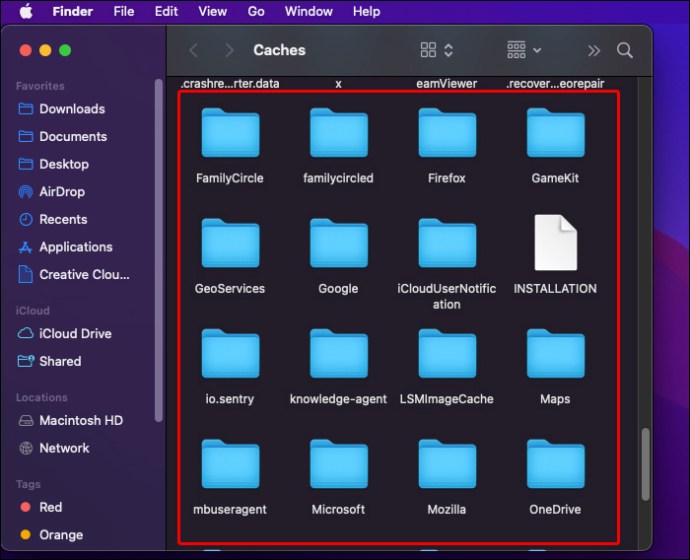
Bu dosyalar temizlendikten sonra dosyanın genişlemesi gerekir. Manuel olarak temizlenecek çok fazla klasör varsa, bu dosyaları otomatik olarak temizleyecek bir programa yatırım yapmalısınız. Bu programların çoğu, önbelleği rutin olarak temizleyecek şekilde ayarlanabilir ve bu, gelecekteki hataların önlenmesine yardımcı olabilir.
Mac’te Zip Dosyası Genişletilemiyor—İzin Reddedildi
Şunu söyleyen bir hata mesajı aldıysanız muhtemelen erişiminiz yoktur: “İzin reddedildi” bir dosyayı genişletmeye çalışırken. Dosyayı sıkıştıran orijinal kullanıcı, dosyayı açmak için size gerekli izni vermelidir. Zip dosyasını açma izniniz olduğunu biliyorsanız başka bir klasöre taşımayı deneyin. Yalnızca klasörü okuma erişiminiz varsa, bir sunucu klasöründeki bir klasörü genişletmek bu hataya neden olabilir. Sıkıştırma dosyasını, orada saklanan dosyaları okuyabileceğiniz ve yazabileceğiniz Masaüstünüze taşıyın. Bu sorunu çözmelidir.
Tüm Zip Dosyalarınızı Genişletmek
Bir zip dosyası kullanmak, büyük dosyaları sıkıştırmanın en iyi yollarından biri olsa da, Mac’lerde hata üretme konusunda bir üne sahiptirler. İster hatalı indirmeler ister kesintiye uğrayan sıkıştırmalar olsun, dosyalarınıza erişirken bir hatayla uğraşmak sinir bozucu olabilir. Genişletme işe yaradığında, o kadar basit bir işlemdir ki, birçok kişi hala onu diğer seçeneklere tercih eder.
Mac’inizde bir zip dosyasını genişletirken hiç bir hata kodu aldınız mı? Hangi hataydı ve nasıl çözdünüz? Aşağıdaki yorumlardaki deneyiminiz hakkında her şeyi bize bildirin.